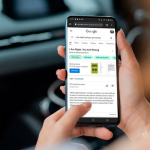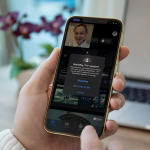Όλοι οι φίλοι σας χρησιμοποιούν το FaceTime και δεν μπορείτε να γίνετε μέλος επειδή αγαπάτε πραγματικά τη συσκευή σας Android; Λοιπόν, τι θα γινόταν αν σας έλεγα ότι μπορείτε να εγγραφείτε στο FaceTime από οποιαδήποτε συσκευή Android ή Windows; Δείτε πώς μπορείτε να συμμετάσχετε σε μια κλήση FaceTime από Android ή Windows.
Όλοι έχουμε πάει εκεί. Θέλετε να κάνετε μια απλή κλήση με κάποιον και φαίνεται να χρησιμοποιεί πάντα ακριβώς τις πλατφόρμες που αποφεύγετε. Εχετε Skype? Χρησιμοποιούν αποκλειστικά το Google Meet. Χρησιμοποιείτε το WhatsApp, προτιμούν το Signal. Α, η απογοήτευση είναι εξωπραγματική, ειδικά όταν πρέπει να αναζητήσετε μια νέα εφαρμογή, δίνοντας άδειες και οτιδήποτε βρίσκεται στη μέση του δρόμου.
Με τους χρήστες της Apple, το πρόβλημα ήταν ακόμη πιο βαθύ. Το FaceTime είναι πραγματικά βολικό και καλά ενσωματωμένο στο οικοσύστημα, αλλά είναι βασικά αποκλειστικό για το οικοσύστημα της Apple. Τώρα, είναι;
Πριν ξεκινήσετε: Το FaceTime δεν είναι πλέον αποκλειστικό της Apple!
Το FaceTime έχει ανοίξει και σε άλλες πλατφόρμες εδώ και λίγο καιρό, αλλά λίγοι φαίνεται να γνωρίζουν αυτό το κόλπο. Σε αυτόν τον σύντομο οδηγό, θα σας δείξουμε πώς να συμμετέχετε στις κλήσεις FaceTime χρησιμοποιώντας μια συσκευή Android ή Windows. Μπορεί να μην μπορείτε να φιλοξενήσετε μια νέα κλήση, αλλά μπορείτε εύκολα να συμμετάσχετε σε οποιαδήποτε που δημιουργεί ένας χρήστης της Apple.
Για να ολοκληρώσετε αυτό το πώς θα χρειαστείτε:
Τουλάχιστον ένας χρήστης με iPhone ή άλλη συσκευή Apple που μπορεί να ξεκινήσει κλήσεις FaceTime, μια συσκευή Android ή Windows που υποστηρίζει μια σχετικά σύγχρονη έκδοση ενός προγράμματος περιήγησης, κατά προτίμηση Chrome ή Edge.
Πώς να φιλοξενήσετε ένα FaceTime στο οποίο μπορούν να συμμετέχουν οι χρήστες Android και Windows.
Το πρώτο βήμα είναι να ζητήσετε από τον φίλο σας που αγαπά την Apple να ξεκινήσει μια κλήση FaceTime και να δημιουργήσει έναν σύνδεσμο που θα σας στείλει στη συνέχεια για να συμμετάσχετε.
Ανοίξτε την εφαρμογή FaceTime.
Πατήστε Δημιουργία συνδέσμου.
Κοινοποιήστε τον σύνδεσμο.
Περιμένετε να ζητήσει το άλλο άτομο να συμμετάσχει.
Εγκρίνετε το αίτημά τους.
Καλό FaceTiming!
Πώς να συμμετάσχετε σε μια κλήση FaceTime από το Android
Κάντε κλικ στον σύνδεσμο που σας έστειλε ο φίλος σας.
Στο νέο παράθυρο που ανοίγει, εισαγάγετε ένα ψευδώνυμο.
Πατήστε Συνέχεια.
Στη νέα σελίδα θα σας ζητηθεί να επιτρέψετε στο πρόγραμμα περιήγησής σας να χρησιμοποιήσει την κάμερα και το μικρόφωνό σας, επιτρέψτε και τα δύο.
Βεβαιωθείτε ότι έχετε υπέροχη εμφάνιση στην προεπισκόπηση και πατήστε συμμετοχή.
Περιμένετε να εγκρίνει ο φίλος σας το αίτημά σας!
Voila! Παραβιάσατε το οικοσύστημα της Apple!
Πώς να συμμετάσχετε σε μια κλήση FaceTime από τα Windows
Ανοίξτε το Edge ή το Chrome.
Κάντε κλικ στο σύνδεσμο που σας έστειλε ο φίλος σας.
Στην καρτέλα που ανοίγει, εισαγάγετε ένα ψευδώνυμο.
Δώστε δικαιώματα στο πρόγραμμα περιήγησης να χρησιμοποιεί το μικρόφωνο και την κάμερά σας.
Βεβαιωθείτε ότι είστε υπέροχοι στην προεπισκόπηση και πατήστε Εγγραφή.
Περιμένετε να εγκρίνει ο φίλος σας το αίτημά σας.
Απολαμβάνω!
Η φωνητική σας κλήση καθυστερεί; Εδώ είναι μερικές συμβουλές για να το διορθώσετε.
Εάν αντιμετωπίζετε καθυστέρηση ή άλλα πράγματα που δυσκολεύουν την κλήση σας, μπορεί να είναι πολλά. Εδώ είναι πώς μπορείτε να αντιμετωπίσετε τα προβλήματα πραγματικά γρήγορα.
Πριν συμμετάσχετε σε μια κλήση, βεβαιωθείτε ότι έχετε κλείσει όλες τις εφαρμογές παρασκηνίου, ειδικά αυτές που χρησιμοποιούν την κάμερα ή το μικρόφωνο.
Είναι δεδομένο, αλλά μην ξεχάσετε να ελέγξετε την ποιότητα της σύνδεσής σας στο διαδίκτυο. Εάν είστε από το Wi-Fi, δοκιμάστε να μετακομίσετε σε ένα δωμάτιο με καλύτερο σήμα και θυμηθείτε, όσο λιγότερα εμπόδια υπάρχουν ανάμεσα σε εσάς και το μόντεμ Wi-Fi σας, τόσο το καλύτερο!
Κλείστε όλες τις άλλες καρτέλες στο πρόγραμμα περιήγησής σας. Το Chrome μπορεί να είναι αρκετά απαιτητικό όσον αφορά τους πόρους και το να διατηρείτε πολλές καρτέλες ανοιχτές μπορεί να επιβραδύνει σημαντικά τη συσκευή σας.
Διαγράψτε γρήγορα την προσωρινή μνήμη ή τη μνήμη της συσκευής σας πριν ανοίξετε το πρόγραμμα περιήγησης. Το κλείσιμο των εφαρμογών μπορεί να είναι αρκετά καλό για τις περισσότερες περιπτώσεις, αλλά μερικές φορές η εκκαθάριση της προσωρινής μνήμης και της μνήμης μέσω της ενσωματωμένης εφαρμογής ενίσχυσης μπορεί να βοηθήσει λίγο.